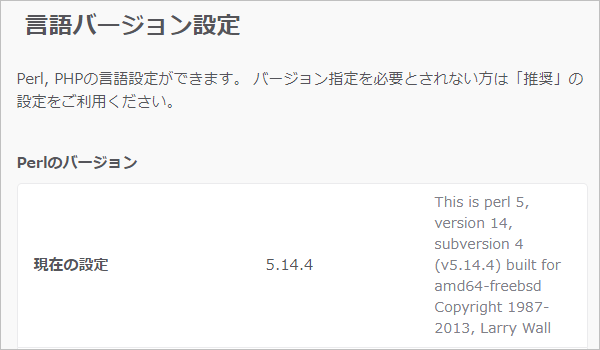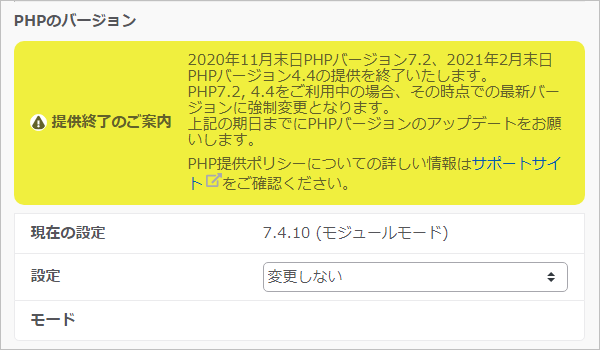PHPバージョンアップをしたら・・・
- WordPressでエラーが出た
- 管理画面にアクセスできない
- 真っ白な画面になった
こういうケースはWPトラブルで多いです。
実際、そういうご相談も何件か受けました。
そういう人向けの対処法をまとめます。
目次
対処1.プラグインを原始的に無効化
PHPバージョンアップのエラー
それはプラグインが原因かもしれません。
だからもしエラーが出てしまったのなら、
始めに 原始的なプラグイン無効化 を試します。
そのやり方は次の通り
1.サーバーにFTP接続
親切なサーバーなら管理画面からファイルマネージャーにアクセスできます。あるいはFileZillaなどのソフトとか使ってください。(ちなみに FileManager とかのプラグインもある)
2.プラグインディレクトリを探す
そしたら次のディレクトリを探してください。
[WPインストール先]/wp-content/plugins
この plugins がプラグインを格納しているフォルダです。
3.プラグインフォルダを1つ1つリネーム
plugins内部では1つのフォルダが1つのプラグインに対応しています。それを次のように名前変更して無効化していってください。
↓ 無効化前のプラグインフォルダ例
[WPインストール先]/wp-content/plugins/example-plugin
↓ 無効後のプラグインフォルダ例
[WPインストール先]/wp-content/plugins/__example-plugin
このように example-plugin -> __example-plugin と先頭にアンダースコア2つを付けると分かりやすいですね。これで原始的だけどプラグイン無効化できます。
そして無効化したあとにエラーが解決したなら、そのプラグインが原因です。削除するか手動アップデートなどの対策を取ってください。
対処2.WordPressの手動バージョンアップ
PHPバージョンアップの影響...
それは他ならぬWordPress自身も受けます。
↓ こういう状況だとエラーが出る可能性大
- PHPだけは最新のバージョン
- WordPressは古いバージョン
- 最新PHPに対応できずエラー!
トラブルの原因としては結構多いですね。
でもこれにも対処法はあります。
それがWordPressの手動アップデート
普通は管理画面からやるのですが、
エラーが出ている場合は手動になります。
そのやり方は次記事から解説しました。
↓ WP更新時の手動バージョンアップ手順
箇条書きだけすると、こういう流れです。
- 最新WordPressをダウンロードする
- サーバー側で古いフォルダを削除
- 最新フォルダ/ファイルに置き換え
- データべ―スを最新に更新する
このやり方を分かりやすくまとめました。PHPバージョンアップでエラーが出てしまった場合、Wordpressが原因ということもあります。疑わしいなら上記記事を試してみてください。(ただし必ずバックアップを取ること!)
対処3.PHPをバージョンダウンしてみる
これは本当に臨時的な措置です。
- すぐにブログ復旧させたい
- ひとまずエラーだけなくしたい
そういう人がやるべきなのが、
PHPのバージョンダウン
根本的ではないけど、対処法になります。
例えばさくらサーバーだと次の手順です。
1.サーバー管理画面にログイン
ログインURL : https://secure.sakura.ad.jp/rs/cp/
2.言語のバージョン設定画面を開く
URL : https://secure.sakura.ad.jp/rs/cp/script/lang-version
3.PHPバージョンを最新に変更
上画面の「設定」からバージョンを最新に上げてください。ちなみに現在は7.4が最新です。PHP7.2は2020年11月に、PHP7.3は2021年11月に提供終了するみたいです。そこも注意が必要ですね。
また他サーバーのやり方は次の参照
- Xサーバー :
PHPのバージョン切り替え - PHPノバーションについて : https://www.xserver.ne.jp/manual/man_program_php_ver.php
- ロリポップ
PHPバージョンの変更について - PHP設定 : https://lolipop.jp/manual/user/php-setting/#p-php-version
- スターサーバー
PHPバージョン設定手順 - PHPバージョン設定 : https://www.star.ne.jp/manual/homepage_php_ver.php
基本的にどんなサーバーでもできるはずです。
ただしPHPバージョンダウンは臨時的
そのことだけは注意してくださいね。
対処4.もし自力で解決が難しいなら...
ここまで対処法を紹介しましたが...
正直言って自力で解決はかなり難しいです。
それどころか返って危険です。
- 自分が何をしたか良く分からない
- 状況を悪化させる引き金になる
- サイトを再起不能にさせてしまう
特にPHPを知らない・分からない人は要注意
自力でやるなら完全に自己責任です。
もし変なリスクを取りたくなりなら・・・
詳しい人に相談をオススメします。
↓ ネット上で相談・依頼できる場所
依頼するなら ココナラ![]() がベスト
がベスト
依頼者を吟味でき、作業代行まで依頼できて安心です。
ちなみに...私もそこでサービス運営してます。
↓ WPのトラブル解決相談始めました。
基本的には土日関係なく対応可。
トラブル相談のみならず作業代行もいたします。
お困りならご相談ください。
エラーが出た時の対処法まとめ
ここまでの対処法を簡単に箇条書き
もちろんPHPバージョンアップは超大事です。
エラーを恐れて怠るのはNGですね。
以上、PHPバージョンアップとWordPressエラーでした。
フク郎
最新記事 by フク郎 (全て見る)
- トレンドブログが資産に?放置でアクセス急増の事例 - 3月 14, 2024